Ta procedura służy do ustawiania domyślnych opcji dla projektu w programie AutoCAD Architecture. Dla projektów można określić następujące opcje:
- Ścieżki wyszukiwania lokalizacji
- Pliki szablonów dla konstrukcji, elementów, widoków i zestawów arkuszy
- Tablica ogłoszeń projektu
- Obraz projektu
Uwaga: W przypadku tworzenia nowego projektu z projektu szablonu są w nim stosowane domyślne szablony, tablica ogłoszeń i obraz projektu szablonu. Jeśli nowy projekt nie jest tworzony z projektu szablonu, używane są ustawienia zdefiniowane w domyślnych opcjach projektu.
Ponadto można określić ustawienia wpływające na obszar roboczy podczas:
- Uruchamianie aplikacji
- przechodzenia między projektami,
- przeciągania i upuszczania projektu na arkusz.
- Kliknij

 Opcje.
Opcje. - Kliknij zakładkę ustawień domyślnych projektu AEC.
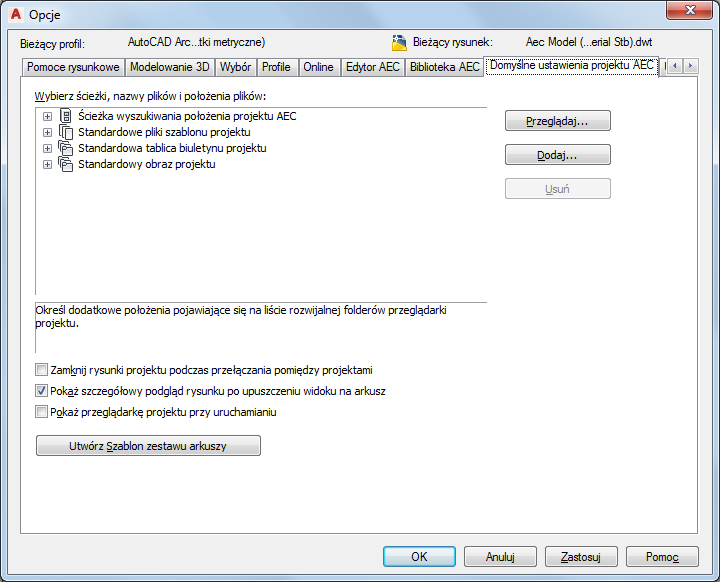
- Rozwiń ścieżkę wyszukiwania projektów AEC:
Ścieżki są również wyświetlane na liście w Przeglądarce projektu (nad listą projektów), udostępniając skróty do folderów zawierających projekty.
Aby... Wykonaj następujące czynności... zmienić istniejącą ścieżkę wyszukiwania lokalizacji projektu kliknij ścieżkę, którą chcesz zmienić i kliknij przycisk Przeglądaj. W oknie dialogowym Przeglądanie w poszukiwaniu folderu wybierz nową ścieżkę wyszukiwania i kliknij przycisk OK. dodać ścieżkę wyszukiwania kliknij opcję Dodaj. W oknie dialogowym Przeglądanie w poszukiwaniu folderu wybierz dodatkową ścieżkę wyszukiwania i kliknij przycisk OK. usunąć ścieżkę wyszukiwania kliknij opcję Usuń. - Rozwiń listę domyślnych plików szablonów projektu.
- Aby zmienić wszystkie domyślne szablony, tablicę ogłoszeń lub obraz, rozwiń kategorię, wybierz istniejący plik i kliknij opcję Przeglądaj. Następnie w oknie dialogowym Wybierz plik wybierz nowy plik i kliknij opcję Otwórz.
- Określ sposób wyświetlania obszaru roboczego:
Aby... Wykonaj następujące czynności... po przejściu do innego projektu zamknij wszystkie pliki rysunków otwarte w bieżącym projekcie podczas zmiany projektu wybierz opcję Zamknij rysunki projektu To ustawienie ma zastosowanie, jeśli opcja Zawsze wykonuj wybraną operację w oknie dialogowym Przeglądarka projektu — Zamknij pliki projektu również została wybrana.
zwiększ wydajność, wyświetlając tylko nazwę widoku pomieszczenia modelu w oknie widoku podczas przeciągania na arkusz wyczyść podgląd Pokaż szczegółowy rysunek podczas upuszczania widoku na arkusz określ, czy Przeglądarka projektu ma być otwierana za każdym razem, gdy uruchamiany jest program AutoCAD Architecture wybierz opcję Wyświetl przeglądarkę projektu podczas uruchamiania. - Aby utworzyć nowy szablon zestawu arkuszy, kliknij opcję Utwórz szablon zestawu arkuszy.
- Kliknij przycisk OK.